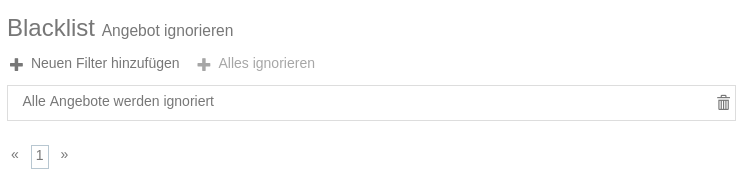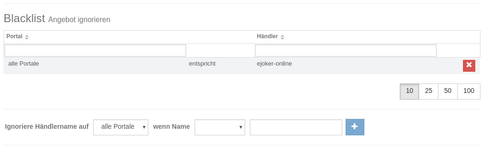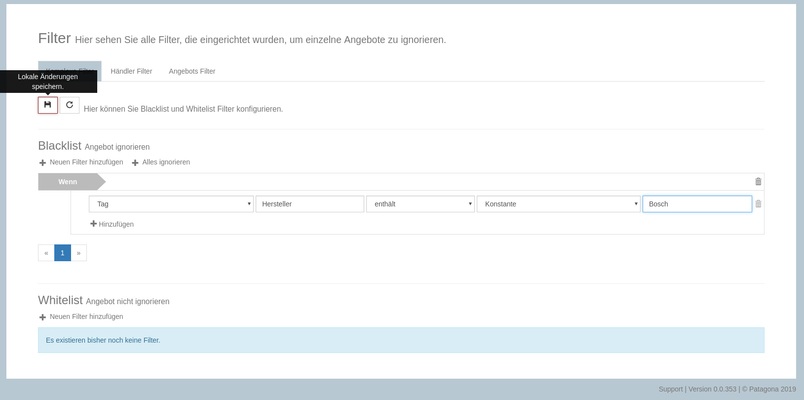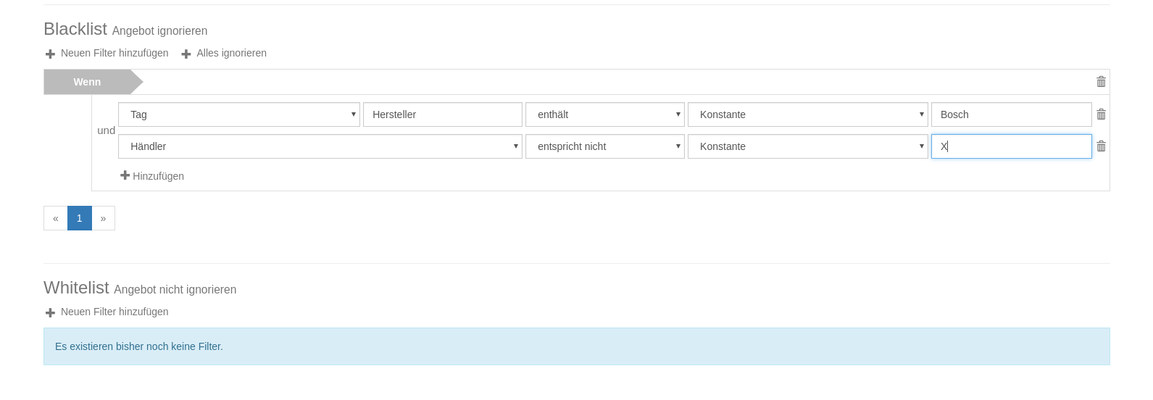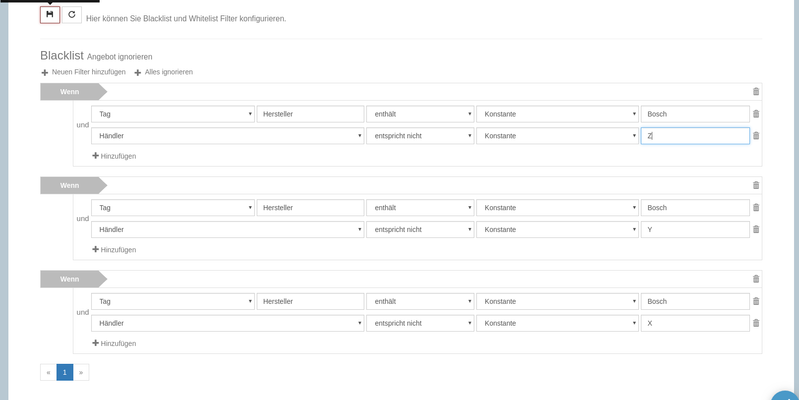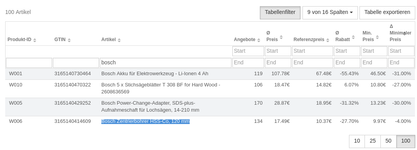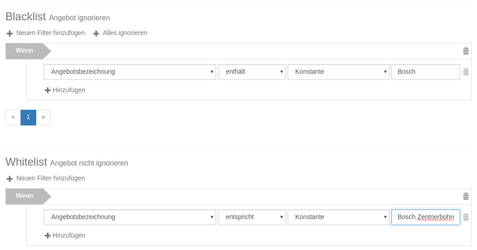Im Pricemonitor haben Sie die Möglichkeit zwischen drei Arten von Filtern zu wählen:
Angebotsfilter
Jeder Filtertyp ist unterteilt in eine Black- bzw. Whitelist.
...
Bei einer Blacklist sind grundsätzlich alle Angebote valide. Lediglich die Angebote (z.B. bestimmter Händler), welche durch die Blacklist-Filter erfasst wurden, werden als invalide angesehen.
Diese invaliden Angebote werden bei der nächsten Berechnung der Preisempfehlungen und Statistiken nicht berücksichtigt.
...
Dies gilt für Angebote die sowohl auf der Blacklist stehen, aber auch auf der Whitelist. Das Angebot bleibt in diesem Fall valide.
| Info |
|---|
1.Wenn Sie eine Whitelist nutzen möchten, müssen Sie als erstes in den Reiter Filter > Komplexe Filter wechseln und im Blacklist-Bereich auf Alles ignorieren klicken und anschließend speichern. Dies ist notwendig, um die Grundannahme der Whitelist herzustellen, dass grundsätzlich alle Angebote invalide sind.
2. Die Whitelist hat immer eine höhere Priorität als die Blacklist. |
...
1.Händlerfilter
Sie wollen den Händler Beispielshop2000 nicht berücksichtigen.
Um den Händler auf die Blacklist zu setzen, können Sie ihn unter Filter > Händler Filter in dem Blacklist-Bereich hinzufügen.
Achten Sie darauf, dass die Schreibweise des Händlernamens mit der unter Marktübersicht > Händler übereinstimmt.
...
2.Komplexe Filter
...
Anschließend definieren Sie in der ersten Zeile, für welchen Hersteller der Filter gelten soll.
...
In der zweiten Zeile definieren Sie, welchen Händler Sie NICHT auschließen möchten.
...
Der Filter besagt nun, dass für alle Artikel des Herstellers "Bosch", alle Händler, die nicht dem Namen "X" entsprechen, rausgefiltert / als invalide gekennzeichnet werden. Anders gesagt würden nur die Angebote des Händlers "X" in Preiskalkulation einbezogen werden.
Diesen Aufbau können Sie für alle Händler wiederholen, die Sie ebenfalls als valide kennzeichnen wollen.
...
Option B (Whitelist): Zunächst müssen Sie alle Angebote in der Blacklist ignorieren. Anschließend fügen Sie neue Filter der Whitelist hinzu. Der Aufbau ähnelt den Filtern aus der Option 1.
...
| Info |
|---|
Hinweis: Wir empfehlen die die Option A (Blacklist). Erfahrungsgemäß treten weniger Fehler auf, wenn unsere Kunden die Filter nur über die Blacklist organisieren. |
...
Nehmen wir an Sie möchten alle Artikel von Bosch vernachlässigen außer den Artikel Zentrierbohrer HSS-Co. 120 mm.
...
Anstatt die oberen 3 Artikel separat zu blacklisten, können Sie den Begriff Bosch blacklisten und in der Whiteliste den gewünschten Artikel listen.
...
Wenden Sie sich bei weiteren Fragen zu den Filter-Einstellungen gerne an den Support. Wir besprechen mit Ihnen Ihre Ziele und wie diese verwirklicht werden können.
...
| Filter by label (Content by label) | |||||||||||||||||||||
|---|---|---|---|---|---|---|---|---|---|---|---|---|---|---|---|---|---|---|---|---|---|
|
| Page Properties | ||
|---|---|---|
| ||
|